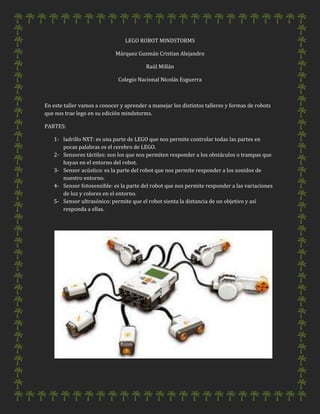
LEGO ROBOT MINDSTORMS
- 1. LEGO ROBOT MINDSTORMS Márquez Guzmán Cristian Alejandro Raúl Millán Colegio Nacional Nicolás Esguerra En este taller vamos a conocer y aprender a manejar los distintos talleres y formas de robots que nos trae lego en su edición mindstorms. PARTES: 1- ladrillo NXT: es una parte de LEGO que nos permite controlar todas las partes en pocas palabras es el cerebro de LEGO. 2- Sensores táctiles: son los que nos permiten responder a los obstáculos o trampas que hayan en el entorno del robot. 3- Sensor acústico: es la parte del robot que nos permite responder a los sonidos de nuestro entorno. 4- Sensor fotosensible: es la parte del robot que nos permite responder a las variaciones de luz y colores en el entorno. 5- Sensor ultrasónico: permite que el robot sienta la distancia de un objetivo y así responda a ellas.
- 2. LEGO Y SUS BATERIAS como todo robot o aparato electrónico LEGO tiene sus baterías y en este caso las pilas son recargables. Aprendamos a instalarlas. Lego tiene un sistema de baterías recargable que nos sirve para tener baterías en un largo plazo utilizando energía AA, 6 en total recuerde colocarlas en el adaptador, si quiere recargarlas tiene que conectarlas a enchufe o toma corriente y empezar la recarga así. IMPORTANTE: si quiere que la batería le dure para arto tiempo recuerde no usar las baterías ya usadas o combinar las nuevas con las viejas. COMO CONECTAR Para conectar nuestros aparatos al cerebro de LEGO 1- Si quiere conectar los motores de LEGO conecte el cable negro a la parte A,B o C de el motor. 2- Si quiere conectar los sensores conecte el cable negro a las partes 1,2 o 3 de el motor. CONEXIÓN CON EL COMPUTADOR Para conectar con el computador y pasar información importante debemos tener en cuenta de que existe un cable NXT para el cerebro o también de otra forma podemos contactar el cerebro NXT con el computadr usando el bluetohh. DENTRO DE EL CEREBRO NXT Después de conectar el computador debemos empezar a trabajar con la transferencia de archivos Empezando con la búsqueda nos encontraos con la carpeta mis archivos, recuerde todo esto es dentro del cerebro de LEGO TIPOS DE CARPETAS Existen tres tipos de carpetas en el cerebro vamos a especificarlas todas SOFWARE FILES Es la carpeta que nos muestra los programas que emos descargado desde nuestro computador. NXT FILES
- 3. Son los programas o trabajos que se han creado desde el cerebro del LEGO SOUND FILES Son los programas que forman parte de todos los archivos que ah descargado. ACERCA DEL LADRILLO NXT 1- Icono de funcionamiento: cuando se conecta el icono de funcionamiento gira indicando que sirve, si no gira significa que tiene que reiniciarlo porque se ah congelado. 2- Nivel de batería: muestra la batería que tiene el lego cerebro si la batería esta en menos del 10% la batería titila. 3- Botones del NXT: estos botones sirve para manejar el cerebro: Naranja: encentro/intro Flechas gris claro: navegación gris uscuro: regresar 4- Para apagarlo recuerde oprimir el botón gris oscuro durante mucho tiempo 5- Para cambiar el nombre de su robot entre al sowtware de Windows elija la ventana NXT y cámbielo.
- 4. 6- Mis archivos: estos archivos se arreglan cada vez que son actualizados desde el computador, no tiene que buscar la carpeta para organizarlos solamente tiene que colocarlos y listo. MENU PRINCIPAL 1- No necesita obligatoriamente organizar los archivos desde su ordenador también puede hacerlo desde el sub-menu de LEGO. además de eso existen otros programas que sirven para que el lego cante, se mueva, parte ETC.
- 5. 2- TRY ME: esta opción sirve para que el lego nos haga caso usando las flechas que tiene en su cerebro asi: 3- NXT CATALOG: permite revisar que datos tienes en tu cerebro sin verificar antes conectándolo a tu computador. si quiere saber como verificarlos véalo aca:
- 6. 4- VIEW: en esta carpeta podemos observar todos los datos que tiene lego dentro de su cerebro y las actualizaciones que tiene en el instante. Asi: 5- SETTINGS: esta opción sirve para eliminar los archivos que tenga en e ladrillo de NXT y tambie para subir y regular los sonidos que tiene.
- 7. En este momento vamos a mostrar el menú principal de lego en el cual observaremos todos los archivos y recomendaciones que emos dado.
- 8. Esto que observamos al lado es la opción de guardar Y la opción de batería o iluminación que es la que nos permite saber la iluminación o fuerza de la fotosencibilidad.
- 9. Acabamos de ver todo el mapa completo de el cerebro de LEGO que nos proporciono imágenes que nos indica sus funciones normalmente ademas de enseñarnos mas sobre sus finciones y teclas utilizadas normalmente.
- 10. SENSOR TALCTIL: este sensor nos permite saber si los fotocensores o los sensores de movimiento sirven adecuadamente y tambien los activa. Asi: